Pixel 5 последнее флагманское устройство Google, выпущенное в этом году. По сравнению с предыдущими версиями Pixel 5 не имеет лучших характеристик, которые должны быть у флагмана. Он имеет процессор среднего класса вместо высокопроизводительных процессоров, которые можно найти у более дорогих конкурентов. На задней панели есть только два датчика камеры, а не традиционная схема расположения датчиков 3+, которую мы привыкли видеть на флагманских телефонах. Однако цена Pixel 5 компенсируется более низкими характеристиками. Добавьте к этому чистый Android 11, и Pixel 5 станет идеальным устройством для многих потребителей.
Если вы раньше использовали устройство Pixel, вы знаете, что с ним можно многое сделать. Вы можете получить root-права на телефоне, установить пользовательские средства восстановления, такие как TWRP, и даже установить пользовательские ПЗУ. Root позволяет вам получить полный контроль над телефоном и получить доступ к файлам, которые вы не можете сделать в обычном режиме. Пользовательское восстановление может прошивать пользовательские ПЗУ и различные двоичные файлы, а ПЗУ полностью меняет внешний вид программного обеспечения.
Прежде чем вы сможете делать что-либо из этого на своем Pixel 5, вам необходимо сначала разблокировать загрузчик. Загрузчик по умолчанию заблокирован на каждом телефоне Pixel, но Google упростил его разблокировку в режиме Fastboot. Прежде чем продолжить изучение приведенного ниже руководства, мы рекомендуем вам больше узнать о том, что означает заблокированный загрузчик, в противном случае пропустите эту часть статьи.
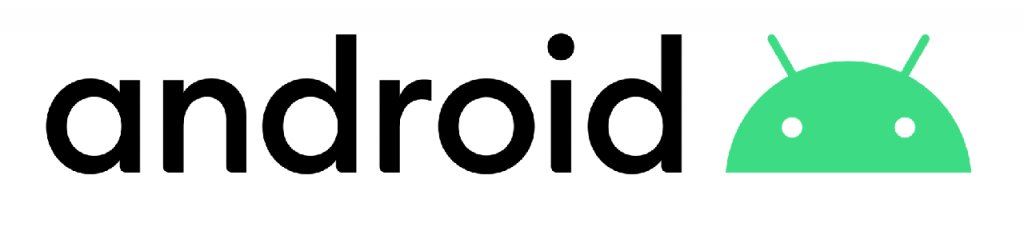
Fastboot это системный протокол, который есть на большинстве телефонов Android. Разработчики и опытные пользователи используют его для записи данных непосредственно во внутреннюю память телефона. Разработчики могут записывать разные типы данных, такие как ядра, средства восстановления и настраиваемые двоичные файлы.
Загрузчик это файл образа, содержащий инструкции по загрузке ядра. Заблокированный загрузчик означает, что он не разрешает доступ к ядру и системным файлам. Вот почему его необходимо разблокировать для прошивки пользовательских двоичных файлов.
Это простой процесс, который можно выполнить за несколько секунд. Самый простой способ использовать комбинацию физических клавиш. Если по какой-то причине этот метод не работает, есть другой способ через команды ADB.
- Возьмите телефон, нажмите и удерживайте Мощность кнопка. Нажать на Выключение выключить телефон.
- Когда телефон выключится, нажмите и удерживайте Питание + уменьшение громкости кнопки одновременно. Держите их нажатыми, а не просто щелкайте по ним.
- Когда экран телефона включится и вы увидите небольшую фигурку Android, вы можете отпустить клавиши. Ты в Режим быстрой загрузки.
Если по какой-то причине описанный выше метод не работает, вы можете попробовать команды ADB. Это альтернативный метод, и он требует больше времени, потому что вам нужен персональный компьютер.
- Этот метод предполагает подключение телефона к компьютеру через USB-кабель. Чтобы компьютер успешно распознал ваш телефон, вам необходимо загрузить и установить правильный Драйверы Pixel 5 USB и ADB.
- После того, как вы установили нужные драйверы, подключите телефон к компьютеру, используя оригинальные USB-кабель.
- Открой Окно командной строки внутри Папка ADB. Введите и запустите следующий код:
adb reboot bootloader - После выполнения этой команды телефон автоматически выключится и загрузится в режиме быстрой загрузки.
В режиме Fastboot вы увидите небольшой логотип Android и большой красный текст над ним. Вы можете изменить его, используя кнопки увеличения и уменьшения громкости. Вот некоторые из наиболее важных режимов: Пуск, перезагрузка загрузчика, режим загрузки, режим восстановления, штрих-коды, выключение.
Теперь, когда вы знаете, как загрузить Pixel 5 в режим быстрой загрузки, пришло время наконец разблокировать загрузчик.
Предупреждение: Разблокировка загрузчика это процесс, который займет всего несколько секунд. Однако это будет удалить все файлы и данные в телефоне. Прежде чем продолжить, сделайте полную резервную копию всех важных данных.
- Зайдите в Настройки и включите Параметры разработчика.
- Перейдите в Параметры разработчика и нажмите OEM разблокировка.
- Загрузите свой телефон в Fastboot используя один из перечисленных выше методов. Если он еще не подключен, подключите телефон к компьютеру с помощью кабеля USB.
- Открой Окно командной строки из папки ADB и введите следующий код:
fastboot flashing unlock - Этот код запустит процесс разблокировки загрузчика на вашем Pixel 5.
Когда весь процесс будет завершен и загрузчик будет разблокирован, телефон автоматически перезагрузится и запустит систему Android. Поздравляю! Теперь вы можете полностью настроить свой телефон и установить собственные файлы.








